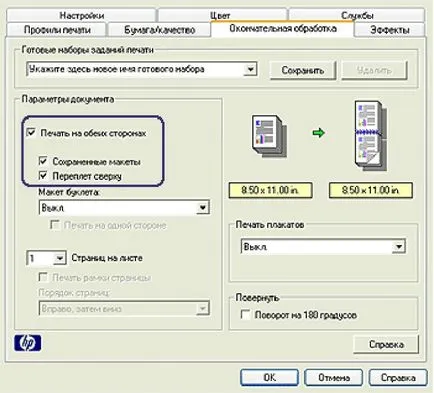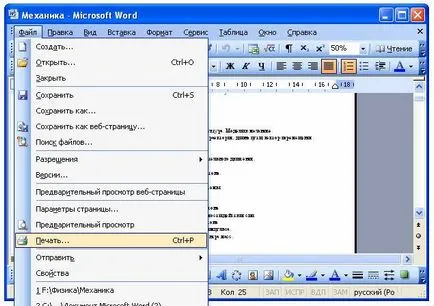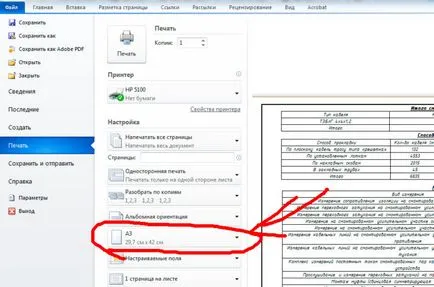Как да отпечатате страницата

»» Програма Microsoft Office Word. Как да създадете нов документ, как да отворите документ във формат DOCX, док, как да запазите документ в слово и повече.
Уважаеми посетители на сайта.
Така че, започнете Microsoft Office Word.
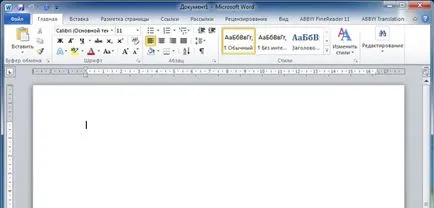
За яснота naberom някакъв текст. Е, или копиране на няколко параграфа от сайта и погледнете как да вмъкнете текст в една дума. Изберете текста, и:
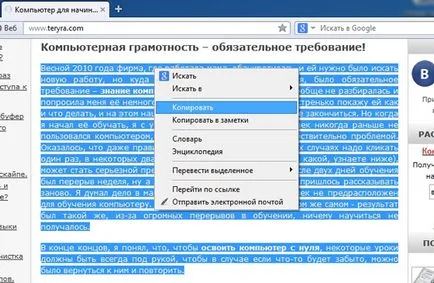
Текст, копиран. За да го поставите, като кликнете върху празно място в документа, щракнете с десния бутон и изберете Paste, или просто ние натиснете Ctrl + V ключове.


Функция те са почти едни и същи, само дизайна е малко по-различно. А сега помисли за по-подробно съдържанието на този ключ. Така че, можете да кликнете върху бутона.
Как да създадете нов документ в Microsoft Word?
Първо, нека разгледаме как да създадете нов документ дума. Кликнете върху Създаване и изберете нов документ.
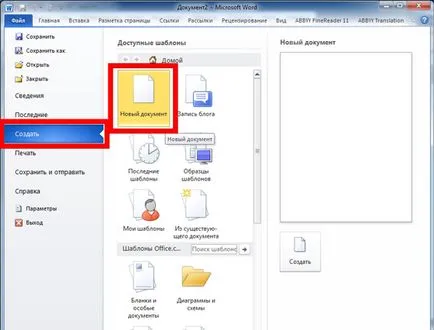
Както можете да видите, в допълнение към документа тук все още има блог пост, който може да се използва, за да пиша текстове за публикуване в интернет, ако имате блог, имате интернет дневник.

Въпреки това, повечето потребители само да знаете как да създадете документ дума. Спомням си, но не боли за другите опции. Ако е необходимо - ще знаете къде да търсите.
Така че, да създадете нов документ. Празен документ се отваря в нов прозорец, отделно от нашия първоначален документ.
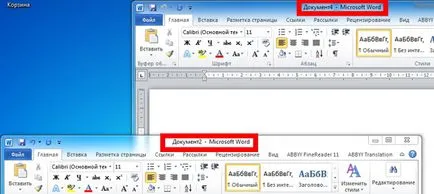
Как да отваряте и записвате документ на Word?
Следният параграф ще ни помогне да се научите как да отворите документ документ. Кликнете Open, а след това търсят всякакви предварително записан на компютър или да се изтеглят от интернет документ, в док формат. Самата програма ще покаже документи, които го поддържа.

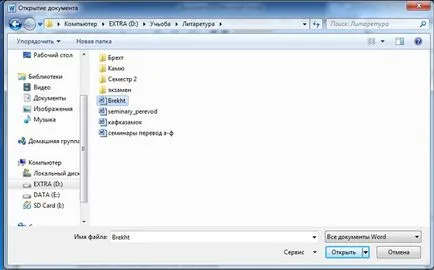
С помощта на бутона Save ще разгледаме как да запазите документ в една дума. Кликнете върху Запазване.
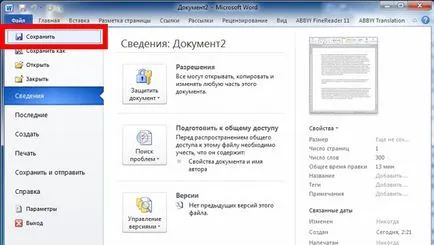
Това отваря прозорец, в който можете да изберете къде точно на компютъра, което искаме да запазите документа. И веднага след като ние не сме спасени, тогава ние трябва да въведете името на документа. Въведете име, че ще признае, че тя е за документа. File Type изберете документ Word, ако тя не е избрана по подразбиране, и преси Save.
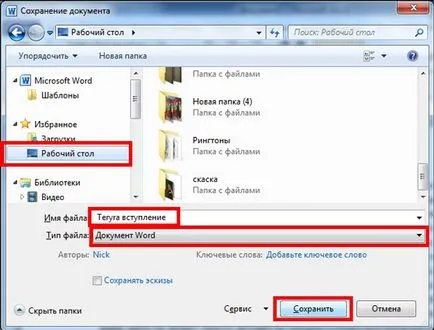
Тук, в документа се записва на вашия работен плот, като избрахме.

Сега, когато отново натиснете бутона Save, след което въведете името не трябва да бъде, програмата ще просто да се актуализира съществуващ документ. Запазване на документ често съветват да не загубят данни, поради спиране на тока или система обеси. И малко съвети на тема: не се опитвайте да запазите важните данни на вашия работен плот, My Documents, и като цяло на системата диск С., ако нещо се случи на системата, да речем, или ще има. е налице висока степен на вероятност от загуба на данни. Тъй като, освен по други местни дискове, например, D или Е.

Сега обратно към Уорд и помисли върху бутона Save As.
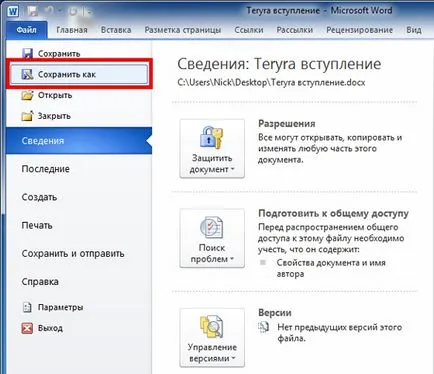
Когато кликнете върху следващата, ще видим познатия прозорец. Можете да запишете документа с различно име, като по този начин се създава копие, което след това може да се управлява, без да променя оригиналния документ. Можете също така да запазите документ в различен формат, като кликнете Тип на файла и изберете реда за нас.
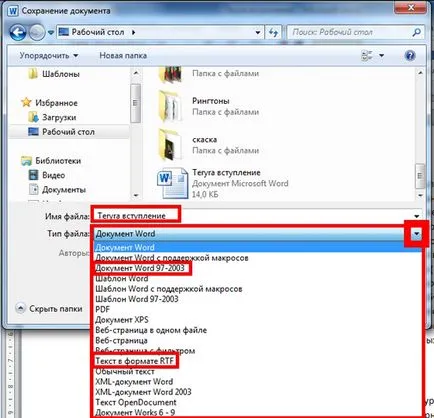
Слово за разпечатване на документа.
И накрая, погледнете как да разпечатате документ с една дума. За да направите това, изберете Печат.

Сега бързо проверете адаптивни възможности за отпечатване в Word.
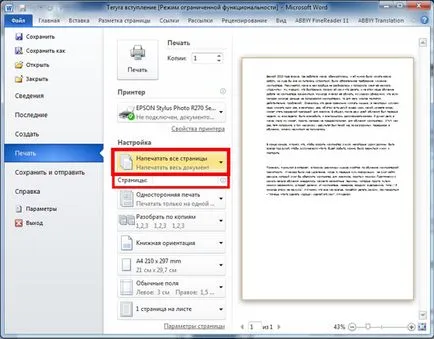
С този бутон, изберете това, което искате да отпечатате страница, всички или само ток. Можете също да отпечатате определени страници, за това е необходимо да въведете номера. Можете да въведете числа, разделени със запетая и интервал, ако имате нужда да отпечатате няколко страници, които не са в ред (например, 1, 3, 7, 15) или с тире, за да отпечатате с такова (например 7-25 определена страница ).
За да отпечатате няколко копия на документ, сложете броя на копията.
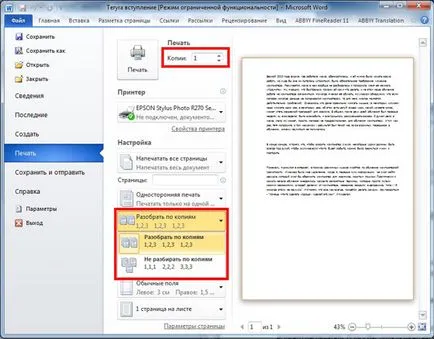
По-долу можете да персонализирате реда, по който се правят копията: готови комплекти, или, например, първо всички на първа страница, а след това всички на втория и така нататък.
Можете също така да се създаде едностранно или двустранно отпечатване.
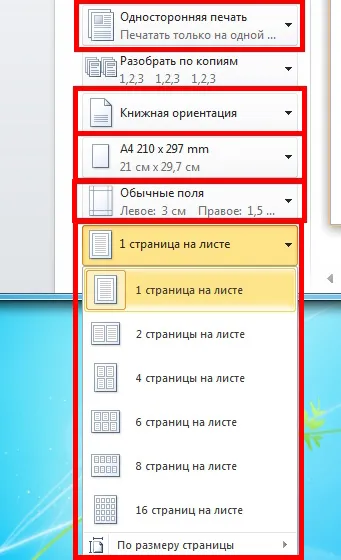
За двустранен печат, принтерът отпечатва първия едната страна, а след това на екрана ще ръководи как да флип листовете за печат на другата страна.
След това можете да зададете ориентацията на страницата, портрет или пейзаж.
Размерът на страницата е по-добре да не се докосват, там по подразбиране е А4.
Field, тоест, уплътнение около краищата на страниците, на които нищо няма да се отпечатат, можете да изберете по-готови или поставите вашите собствени. Колкото по-малка областта, толкова по-текстът ще се съберат на страницата. Но ако има някакъв важен документ, че е необходимо да се вземат предвид определени изисквания за дизайн и показва необходимите полета.
И накрая, изберете броя на страниците на лист. Обикновено се избира една страница, но ако искате да направите нещо като брошури или просто пести хартия, можете да изберете 2-те страници на лист. Но имайте предвид, колкото повече страници, толкова по-малък от размера на текста.
Тук ще разгледаме някои основни характеристики на Microsoft Office Word, повечето от които без съмнение ще бъде от полза за вас. Проучване на програмата и се прикрепва на придобитите знания, тъй като способността да се работи с отделение винаги е полезно и много ценно време в нашите цифрови технологии. Желая ти късмет в развитието на тази полезна програма!
Как да отпечатате страницата на снимката